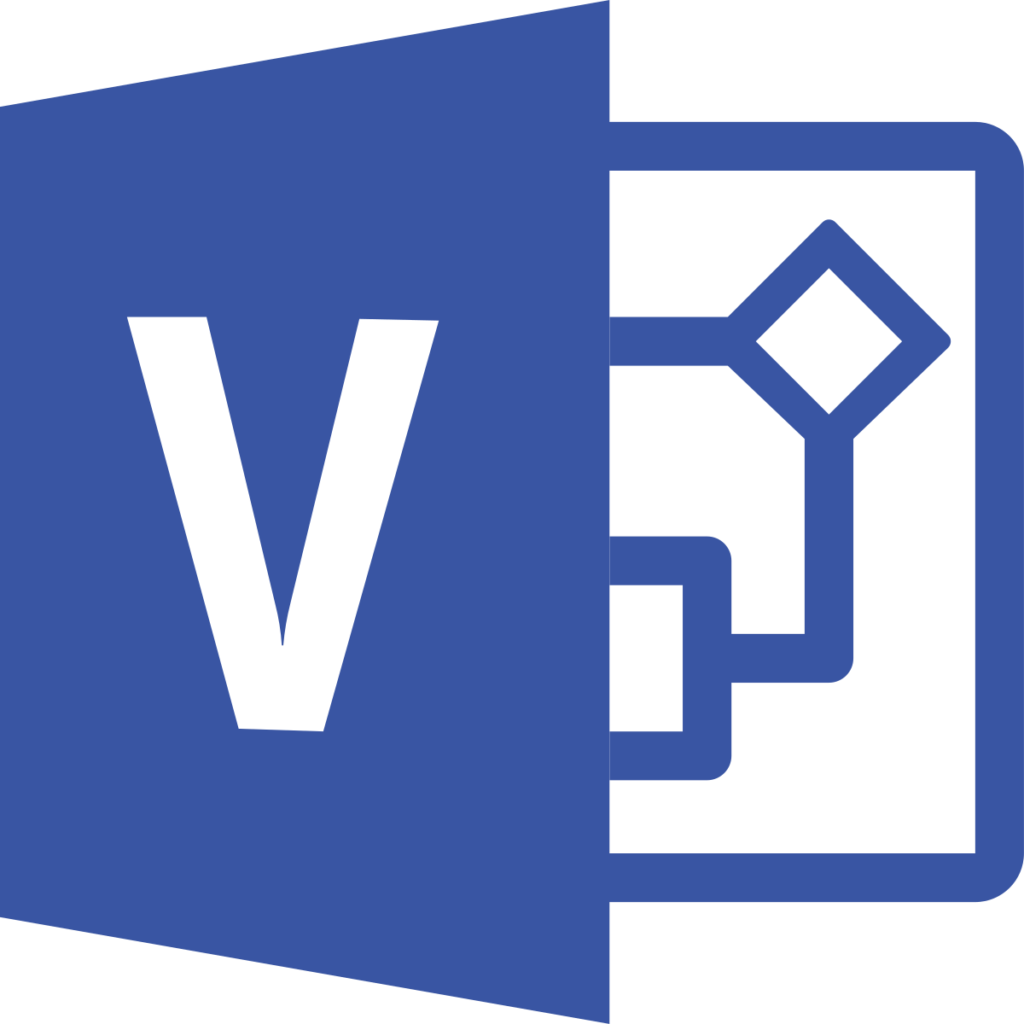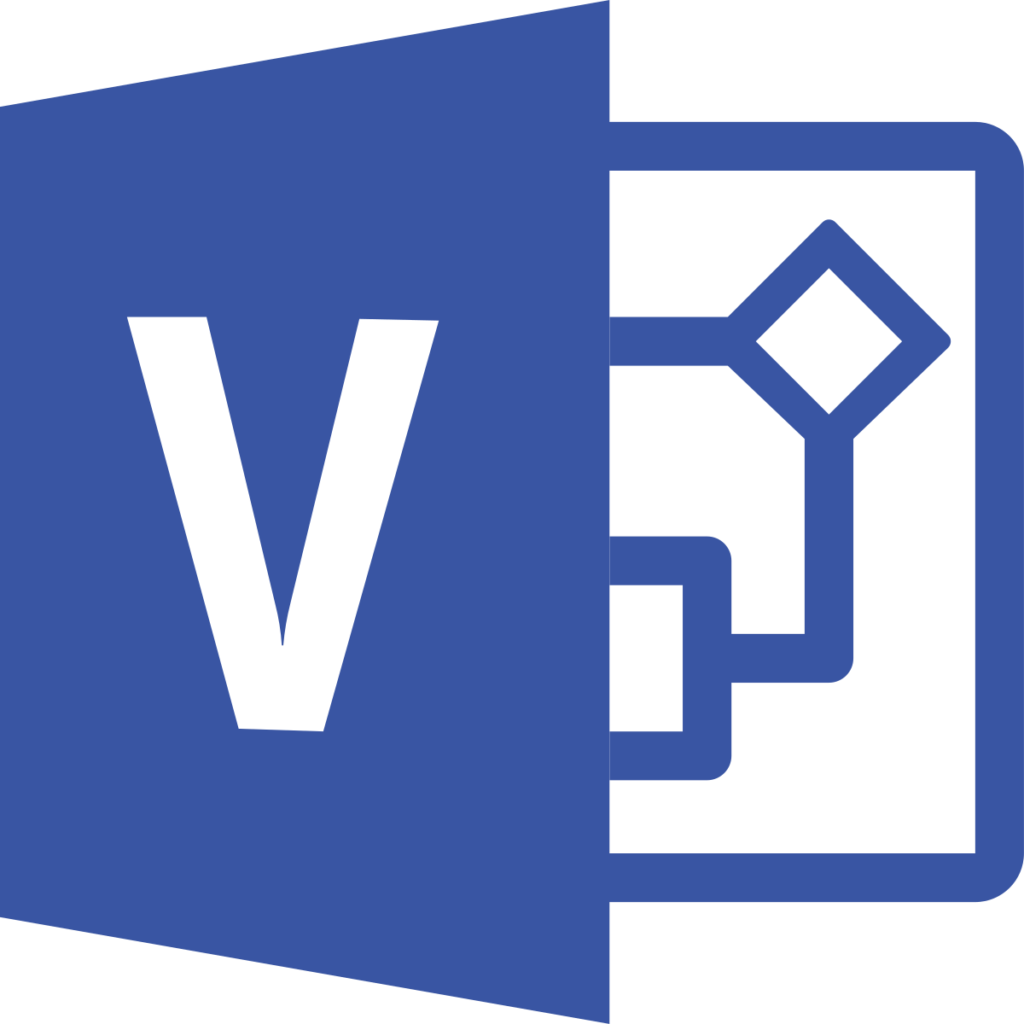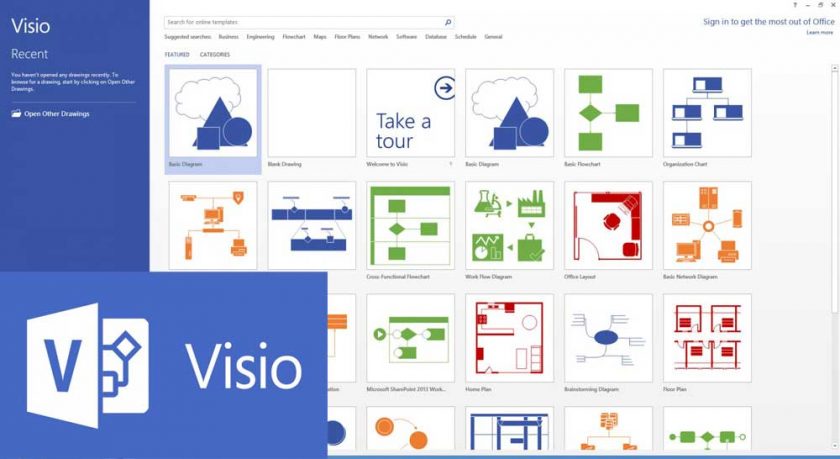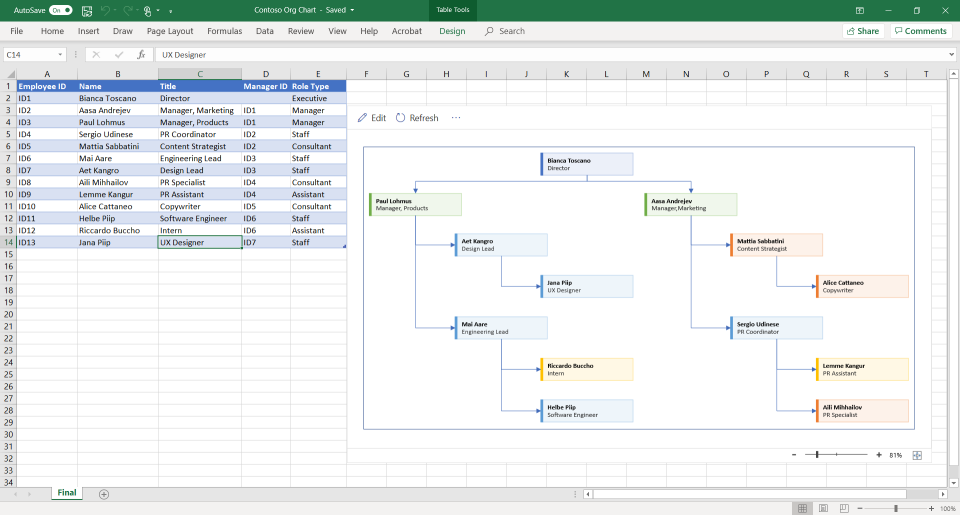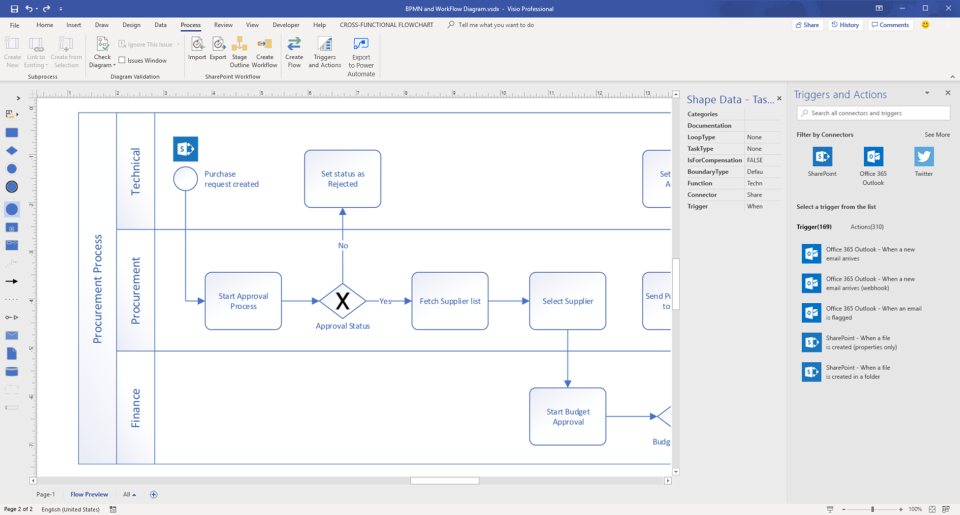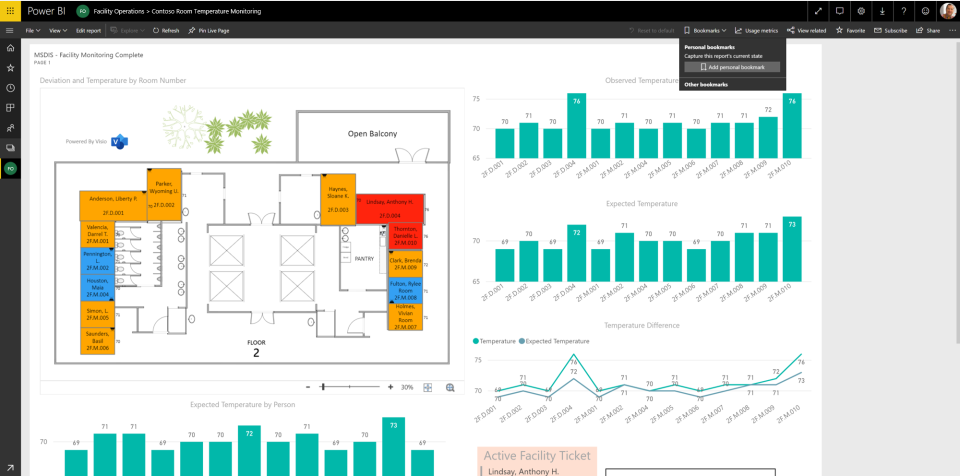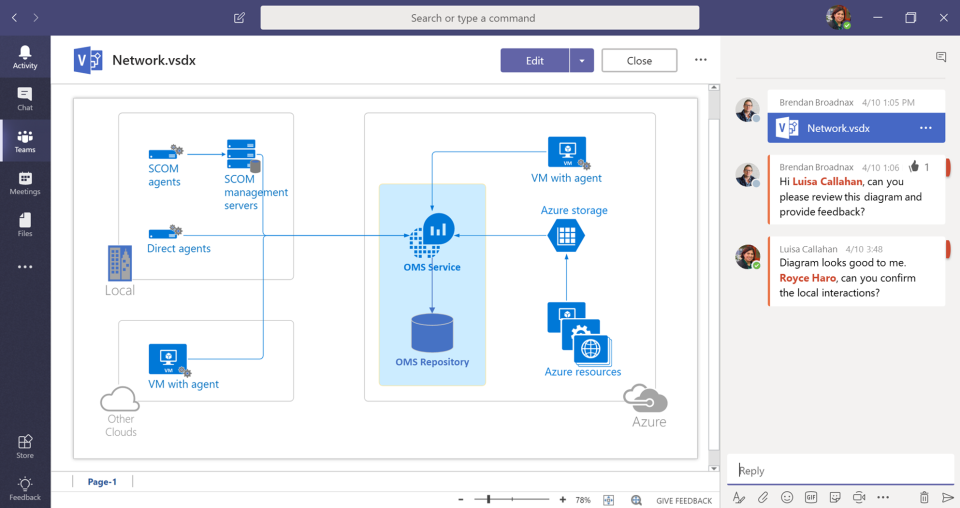1. Thao tác kéo -thả
Rất dễ dàng để kéo và thả các đối tượng, thay đổi kích thước, xoay chúng, thêm văn bản, thêm đường kết nối để hiển thị các mối quan hệ, v.v. Các công cụ này rất đơn giản, nhưng có rất nhiều trong số chúng, và giao diện chắc chắn có thể bị giảm bớt. Nó lộn xộn giống như nhiều sản phẩm phần mềm của Microsoft. Có rất nhiều thứ được đóng gói trong một ứng dụng khiến việc lướt qua các menu và tùy chọn có thể khiến bạn mệt mỏi. Adobe, một công ty khác đã vật lộn với việc làm thế nào để phù hợp với hàng trăm tính năng vào một ứng dụng duy nhất, đã đạt được một số thành công trong việc tạo không gian làm việc tùy chỉnh, để tùy thuộc vào loại công việc bạn đang làm, giao diện sẽ phù hợp với nhu cầu của bạn. Các ứng dụng lập sơ đồ, bao gồm Visio, có xu hướng làm điều này tương tự với việc cung cấp cho bạn các lựa chọn đối tượng thích hợp, nhưng trong trường hợp của Visio,
Nhấp chuột phải vào một đối tượng hoặc một nhóm đối tượng cũng sẽ hiển thị các công cụ có liên quan. Bạn có thể dễ dàng căn chỉnh và phân phối các đối tượng, nhóm và hủy nhóm chúng cũng như thực hiện các thay đổi khác, mặc dù một lần nữa danh sách các tùy chọn dài hơn mức cần thiết.
Visio có một vài tiện ích, hầu hết trong số đó cũng được cung cấp bởi đối thủ cạnh tranh. Ví dụ, tôi đã vẽ sơ đồ mặt bằng và muốn nhóm một số đối tượng lại với nhau. Khi tôi lặp con trỏ của mình xung quanh các đối tượng mà tôi muốn, ứng dụng không chọn các bức tường hoặc hình dạng đại diện cho không gian chung của tầng một cách thông minh. Một ví dụ khác là khả năng sắp xếp lại nhanh chóng biểu đồ tổ chức mà tôi đã tạo thành một cách sắp xếp khác, chẳng hạn như cạnh nhau, dọc hoặc ngang. Cũng có các tùy chọn kiểu dáng, giống như loại được thấy trong Microsoft PowerPoint , thay đổi cách phối màu của toàn bộ sơ đồ chỉ bằng một cú nhấp chuột. Nếu bạn làm việc với máy Windows hỗ trợ cảm ứng, bạn cũng có thể sử dụng bút cảm ứng hoặc ngón tay của mình để làm việc với Visio.
2. Mẫu chuyên nghiệp
Đối với người mới bắt đầu, Visio cho phép người dùng dễ dàng tạo sơ đồ lưu đồ chuyên nghiệp. Bạn có thể thiết kế của mình dựa trên bất kỳ mẫu nào trong một loạt các mẫu mạnh mẽ hoặc bắt đầu với canvas trống.
3. Công cụ cộng tác
Các công cụ cộng tác của Visio hiện có với những công cụ tốt nhất mà chúng tôi từng thấy. Chúng cho phép các thành viên trong nhóm làm việc trên cùng một tài liệu từ các thiết bị khác nhau, tăng năng suất và loại bỏ nhu cầu sử dụng ứng dụng nhắn tin của bên thứ ba.
4. Kết nối thời gian thực
Một trong những điều yêu thích khác của chúng tôi về Visio là khả năng tích hợp với các nguồn dữ liệu thời gian thực. Điều này có nghĩa là bạn có thể đặt lưu đồ và sơ đồ của mình để tự động cập nhật khi có thông tin mới. Một số thứ bạn có thể liên kết để bao gồm sổ làm việc Microsoft Excel , cơ sở dữ liệu SQL Server và cơ sở dữ liệu Access.
5. Web App
Visio cũng cung cấp tính linh hoạt ấn tượng, với cả phiên bản dành cho máy tính để bàn và phiên bản web. Ứng dụng web là một công cụ tuyệt vời cho những người thường xuyên làm việc từ các thiết bị khác nhau, vì nó không yêu cầu giấy phép dành riêng cho PC.
6. Tích hợp
Cuối cùng, Microsoft Visio cũng đi kèm với tích hợp Office 365 hoàn chỉnh, cho phép bạn dễ dàng kết nối dự án của mình với các chương trình như Excel và Word để hợp lý hóa hơn nữa các quy trình xử lý công việc.
7. Tệp hỗ trợ
Khi nói đến làm việc với nhiều loại tệp khác nhau, Visio là ứng dụng đáng để đánh bại. Nó có nhiều tùy chọn để nhập và xuất hơn bất kỳ ứng dụng vẽ sơ đồ nào khác trên thị trường. Visio có thể xuất sang BMP, EMF, GIF, JPG, PNG, SVG, TIF, WMF và nhiều định dạng khác khi bạn sử dụng tùy chọn Save As, thay vì Export,. PDF, bản vẽ AutoCAD, VSS stencil và VST mẫu, chỉ là một vài ví dụ. Visio cũng hỗ trợ mạnh nhất cho các loại tệp bạn có thể nhập: BMP, DIB, DWG, DXF, EMF, EMZ, GIF, JPG, PNG, SVG, SVGZ, TIF, TIFF và WMF.
8. Hỗ trợ
Các dịch vụ hỗ trợ của Microsoft Visio chắc chắn không phải là tốt nhất, không có tính năng trò chuyện trực tiếp hoặc trợ giúp qua điện thoại. Tuy nhiên, có một vài tùy chọn khác dành cho người dùng.
Đối với người mới bắt đầu, trung tâm trợ giúp Visio chứa nhiều bài viết, video hướng dẫn và hướng dẫn cách thực hiện. Đó là một lựa chọn đầu tiên tuyệt vời khi bạn gặp khó khăn trong việc hiểu cách thực hiện một việc gì đó.
Ngoài ra, người dùng cũng có thể sử dụng diễn đàn cộng đồng Visio hoặc liên hệ với nhóm Microsoft qua biểu mẫu liên hệ trực tuyến.